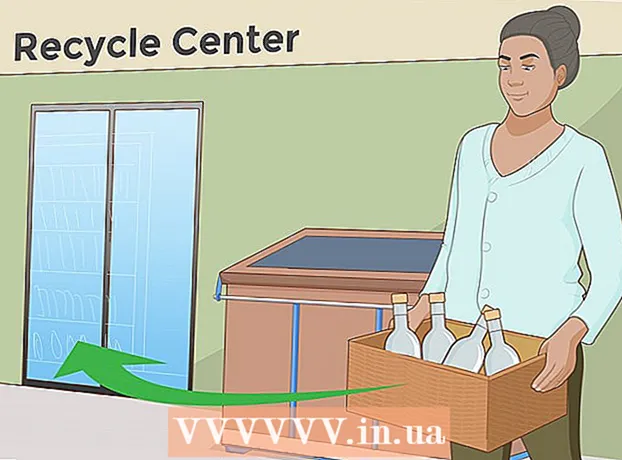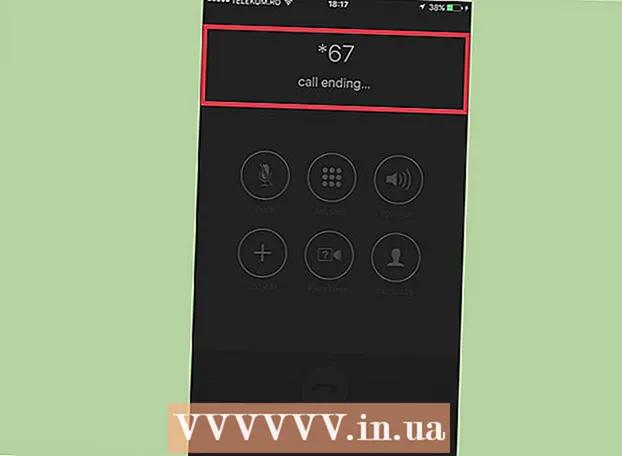Autor:
Christy White
Data Creației:
10 Mai 2021
Data Actualizării:
1 Iulie 2024

Conţinut
- A calca
- Metoda 1 din 5: dispozitive Samsung și LG
- Metoda 2 din 5: dispozitive HTC
- Metoda 3 din 5: Nova Launcher
- Metoda 4 din 5: Google Launcher
- Metoda 5 din 5: Nexus 7, 10 și alte dispozitive stoc
După ce ați folosit telefonul des și ați instalat și dezinstalat mai multe aplicații, puteți constata că aveți acum un ecran de pornire suplimentar gol pe care nu îl mai folosiți. Eliminând aceste ecrane de pornire goale, vă puteți menține aplicațiile mai organizate și puteți economisi timp petrecând mai puțin timp căutând aplicația de care aveți nevoie.
A calca
Metoda 1 din 5: dispozitive Samsung și LG
 Apăsați butonul Acasă pentru a reveni la ecranele de pornire.
Apăsați butonul Acasă pentru a reveni la ecranele de pornire. Ciupiți ecranul de pornire împreună cu două degete. Folosiți același gest ca și cum ați fi micșorat o imagine sau un site web. Ca urmare, toate paginile vor fi afișate pe același ecran.
Ciupiți ecranul de pornire împreună cu două degete. Folosiți același gest ca și cum ați fi micșorat o imagine sau un site web. Ca urmare, toate paginile vor fi afișate pe același ecran.  Țineți apăsat pe pagina pe care doriți să o ștergeți.
Țineți apăsat pe pagina pe care doriți să o ștergeți. Trageți pagina către „X” din partea de sus a ecranului.
Trageți pagina către „X” din partea de sus a ecranului.
Metoda 2 din 5: dispozitive HTC
 Găsiți un loc gol pe ecranul de pornire. Acesta poate fi un loc între aplicații, într-un spațiu gol pentru o pictogramă sau pe o pagină goală.
Găsiți un loc gol pe ecranul de pornire. Acesta poate fi un loc între aplicații, într-un spațiu gol pentru o pictogramă sau pe o pagină goală.  Apăsați lung pe spațiul gol. Aceasta va afișa un meniu.
Apăsați lung pe spațiul gol. Aceasta va afișa un meniu.  Selectați „Gestionarea panourilor ecranului de pornire”.
Selectați „Gestionarea panourilor ecranului de pornire”. Glisați până găsiți pagina pe care doriți să o ștergeți.
Glisați până găsiți pagina pe care doriți să o ștergeți. Apăsați „Ștergeți” în partea de jos a ecranului.
Apăsați „Ștergeți” în partea de jos a ecranului.
Metoda 3 din 5: Nova Launcher
 Apăsați butonul Acasă pentru a reveni la ecranul de pornire.
Apăsați butonul Acasă pentru a reveni la ecranul de pornire. Apăsați din nou butonul de pornire pentru a vizualiza versiunile miniaturale ale tuturor ecranelor de pornire. Acesta este modul Previzualizare.
Apăsați din nou butonul de pornire pentru a vizualiza versiunile miniaturale ale tuturor ecranelor de pornire. Acesta este modul Previzualizare. - Dacă ați dezactivat această caracteristică pentru butonul Start, puteți accesa previzualizarea ecranului Start deschizând aplicația Nova Launcher, selectând „Desktop” și apoi selectând „Ecranele de pornire”. Dacă sunteți readus la ecranul de pornire și nu se întâmplă nimic, repetați acest lucru și ar trebui să apară Preview View.
 Țineți apăsat pe ecranul pe care doriți să îl ștergeți.
Țineți apăsat pe ecranul pe care doriți să îl ștergeți. Trageți pagina pe care doriți să o ștergeți pe „X” din partea de sus a ecranului.
Trageți pagina pe care doriți să o ștergeți pe „X” din partea de sus a ecranului.
Metoda 4 din 5: Google Launcher
 Vedeți dacă aveți Google Experience Launcher. Aceasta este instalată în mod implicit pe dispozitivele Nexus 5 și ulterioare și poate fi instalată și pe alte dispozitive. Puteți spune că îl utilizați glisând la stânga pe ecranul de pornire. Dacă ecranul Google Now apare atunci când vă deplasați până la stânga, atunci utilizați Google Experience Launcher.
Vedeți dacă aveți Google Experience Launcher. Aceasta este instalată în mod implicit pe dispozitivele Nexus 5 și ulterioare și poate fi instalată și pe alte dispozitive. Puteți spune că îl utilizați glisând la stânga pe ecranul de pornire. Dacă ecranul Google Now apare atunci când vă deplasați până la stânga, atunci utilizați Google Experience Launcher.  Găsiți ecranul pe care doriți să îl ștergeți. Ecranele suplimentare sunt eliminate automat atunci când ștergeți toate elementele de pe ele.
Găsiți ecranul pe care doriți să îl ștergeți. Ecranele suplimentare sunt eliminate automat atunci când ștergeți toate elementele de pe ele.  Ștergeți toate aplicațiile de pe ecran. Atingeți lung pictograma unei aplicații, apoi trageți-o în coșul de gunoi. Repetați pentru toate aplicațiile de pe ecran. Aceasta nu va elimina aplicația; rămâne disponibil între celelalte aplicații.
Ștergeți toate aplicațiile de pe ecran. Atingeți lung pictograma unei aplicații, apoi trageți-o în coșul de gunoi. Repetați pentru toate aplicațiile de pe ecran. Aceasta nu va elimina aplicația; rămâne disponibil între celelalte aplicații.  Eliminați toate widgeturile de pe ecran. Atingeți și mențineți apăsat un widget pentru al trage la coșul de gunoi. Odată ce toate elementele de pe ecran sunt eliminate, ecranul va dispărea automat.
Eliminați toate widgeturile de pe ecran. Atingeți și mențineți apăsat un widget pentru al trage la coșul de gunoi. Odată ce toate elementele de pe ecran sunt eliminate, ecranul va dispărea automat.
Metoda 5 din 5: Nexus 7, 10 și alte dispozitive stoc
 Instalați un nou lansator. Dispozitivele Nexus mai vechi și alte dispozitive mai vechi care rulează Android 4.4.2 sau mai vechi nu au primit actualizarea Google Now Launcher și sunt limitate la cinci ecrane de pornire. Singura modalitate de a elimina ecranele de pornire suplimentare este instalarea unui lansator diferit.
Instalați un nou lansator. Dispozitivele Nexus mai vechi și alte dispozitive mai vechi care rulează Android 4.4.2 sau mai vechi nu au primit actualizarea Google Now Launcher și sunt limitate la cinci ecrane de pornire. Singura modalitate de a elimina ecranele de pornire suplimentare este instalarea unui lansator diferit. - Puteți instala Google Now Launcher din Google Play Store.
- Nova este un alt lansator popular care vă permite să eliminați ecrane de pornire suplimentare în plus față de o grămadă de alte caracteristici.